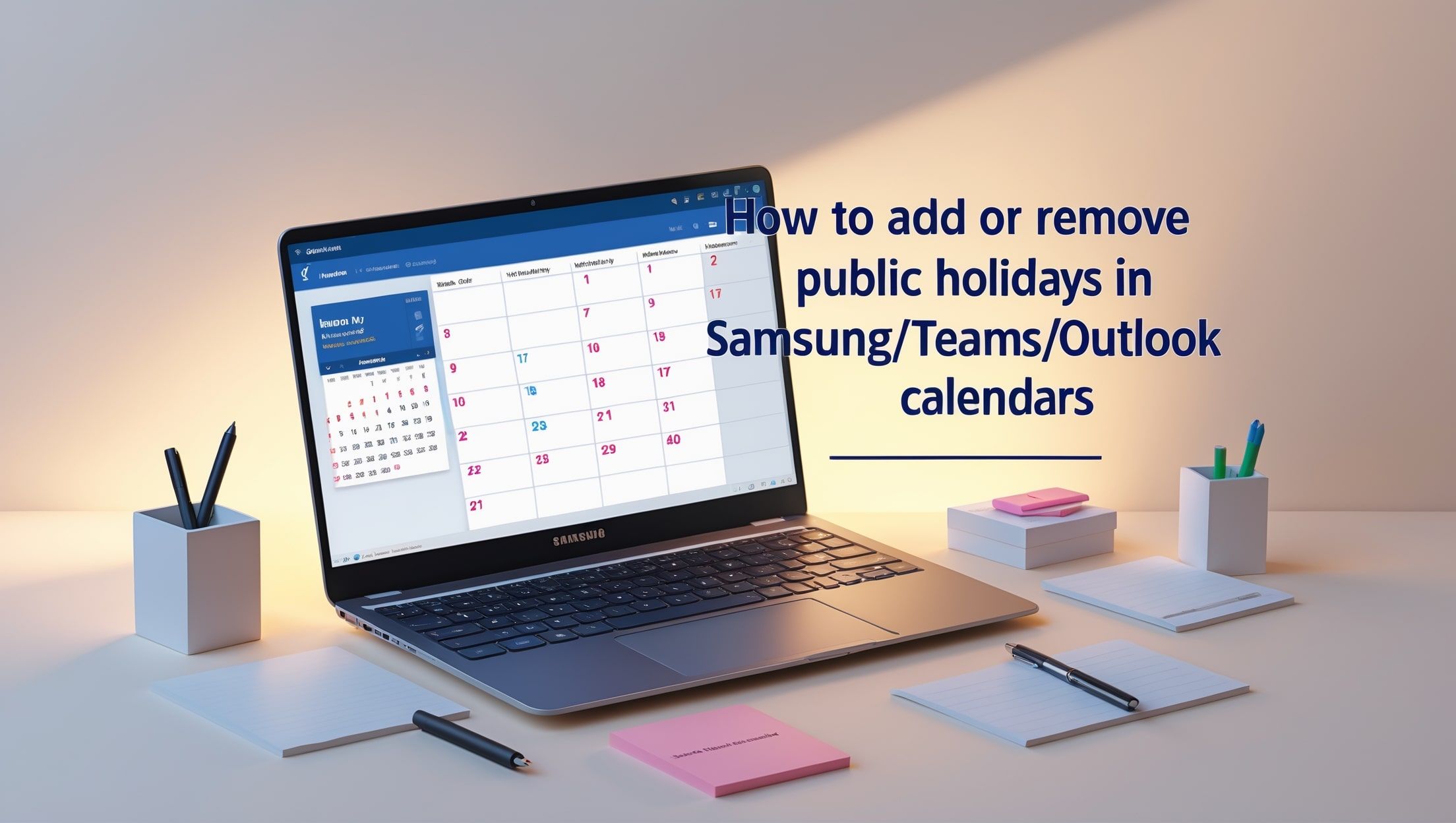Το ημερολόγιό σας λέει ότι είναι μια κανονική Δευτέρα, αλλά όλοι οι άλλοι έχουν ρεπό. Ή ίσως είναι γεμάτο με αργίες που δεν γιορτάζετε καν. Είτε προσπαθείτε να προσθέσετε τις δημόσιες αργίες της χώρας σας είτε να καθαρίσετε από ανεπιθύμητες, τα περισσότερα μεγάλα ημερολόγια σας επιτρέπουν να προσαρμόσετε το τι εμφανίζεται—αν ξέρετε πού να κοιτάξετε.
Προσθήκη αργιών στο Samsung Calendar
Αν χρησιμοποιείτε την εφαρμογή Samsung Calendar (συχνά συγχρονισμένη με τον λογαριασμό Samsung ή Google), δείτε πώς να διασφαλίσετε ότι οι αργίες εμφανίζονται σωστά:
- Ανοίξτε την εφαρμογή Samsung Calendar
- Πατήστε το μενού τριών γραμμών (≡) ή μεταβείτε στις ρυθμίσεις
- Πατήστε «Εμφάνιση ημερολογίων» ή «Διαχείριση ημερολογίων»
- Ενεργοποιήστε το ημερολόγιο «Αργίες» για τη χώρα σας (ίσως χρειαστεί να συνδέσετε λογαριασμό Google)
Αν οι αργίες σας εξακολουθούν να μην εμφανίζονται, βεβαιωθείτε ότι ο λογαριασμός Google είναι συγχρονισμένος και ότι έχει επιλεγεί η σωστή περιοχή στις ρυθμίσεις της συσκευής σας υπό Ρυθμίσεις → Γενική διαχείριση → Γλώσσα και εισαγωγή → Γλώσσα.
Προσαρμογή αργιών στο Microsoft Teams Calendar
Το Microsoft Teams αντλεί δεδομένα ημερολογίου από το Outlook/Exchange, όχι από ξεχωριστή ρύθμιση Teams. Αυτό σημαίνει ότι για να εμφανίσετε ή να αποκρύψετε αργίες στο Teams, θα πρέπει να τις αλλάξετε στο Outlook:
- Ανοίξτε το Outlook (επιφάνειας ή web)
- Μεταβείτε στο Αρχείο → Επιλογές → Ημερολόγιο (στην εφαρμογή επιφάνειας)
- Κάντε κλικ στο «Προσθήκη αργιών…» κάτω από τις επιλογές ημερολογίου
- Επιλέξτε ή αποεπιλέξτε τη χώρα σας και πατήστε OK
Οι αργίες που προστίθενται εδώ θα συγχρονίζονται αυτόματα με το ημερολόγιο Teams, εφόσον είναι συνδεδεμένο με τον ίδιο λογαριασμό Microsoft 365.
Διαχείριση αργιών στο Outlook (επιφάνειας ή web)
Για Outlook Desktop:
- Ανοίξτε το Outlook και κάντε κλικ στο Αρχείο → Επιλογές → Ημερολόγιο
- Κάντε κλικ στο κουμπί «Προσθήκη αργιών…»
- Επιλέξτε τη χώρα σας και πατήστε OK
- Για να αφαιρέσετε αργίες, θα πρέπει να τις διαγράψετε χειροκίνητα από την προβολή του ημερολογίου σας
Για Outlook στο web (Outlook.com):
- Κάντε κλικ στο εικονίδιο ρύθμισης (Ρυθμίσεις)
- Επιλέξτε «Προβολή όλων των ρυθμίσεων Outlook» → Ημερολόγιο → Προβολή
- Ενεργοποιήστε ή απενεργοποιήστε το ημερολόγιο «Αργίες» κάτω από «Εμφάνιση ημερολογίων»
Σημείωση: Οι αργίες στο Outlook Web αποτελούν μέρος ενός ξεχωριστού εγγεγραμμένου ημερολογίου. Η αφαίρεση της εγγραφής διαγραφής το αργίες χωρίς να διαγράψετε κάθε μία ξεχωριστά.
Θέλετε να προσθέσετε αργίες από άλλη χώρα;
Μπορείτε επίσης να εγγραφείτε σε διεθνή ημερολόγια αργιών χρησιμοποιώντας αρχεία .ics. Αυτά μπορούν να βρεθούν σε επίσημες κυβερνητικές ιστοσελίδες ή τρίτα εργαλεία ημερολογίου. Μόλις κατεβάσετε τον σύνδεσμο, προσθέστε τον χρησιμοποιώντας:
- Outlook Web: Προσθήκη Ημερολογίου → Εγγραφή από το διαδίκτυο → Επικολλήστε τον σύνδεσμο .ics
- Samsung (μέσω Google): Προσθέστε το .ics στο Google Calendar σας, και στη συνέχεια συγχρονίστε με το Samsung Calendar
Συμβουλές για να διατηρείτε το ημερολόγιό σας καθαρό και ακριβές
- Ελέγξτε διπλά τις ρυθμίσεις περιοχής ή γλώσσας της συσκευής σας, επηρεάζουν ποια αργίες εμφανίζονται
- Αφαιρέστε χειροκίνητα τις αργίες που δεν γιορτάζετε αν προστέθηκαν αυτόματα
- Αν συγχρονίζετε πολλαπλούς λογαριασμούς (π.χ. εργασία + προσωπικό), ελέγξτε ποιος ελέγχει το ορατό ημερολόγιο
Το ημερολόγιό σας, με τον δικό σας τρόπο
Είτε προσπαθείτε να παρακολουθείτε τις αργίες της δικής σας χώρας είτε να αποφύγετε περιττό ακαταστασία, η διαχείριση της ορατότητας των αργιών είναι απλή μόλις ξέρετε πού να κάνετε κλικ. Είναι μια μικρή ρύθμιση, αλλά μια που μπορεί να διατηρήσει το πρόγραμμα σας ομαλό όλο το χρόνο.